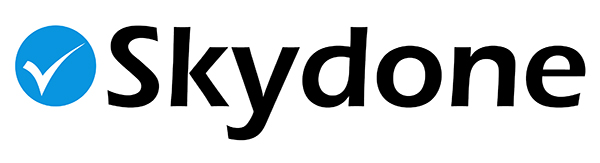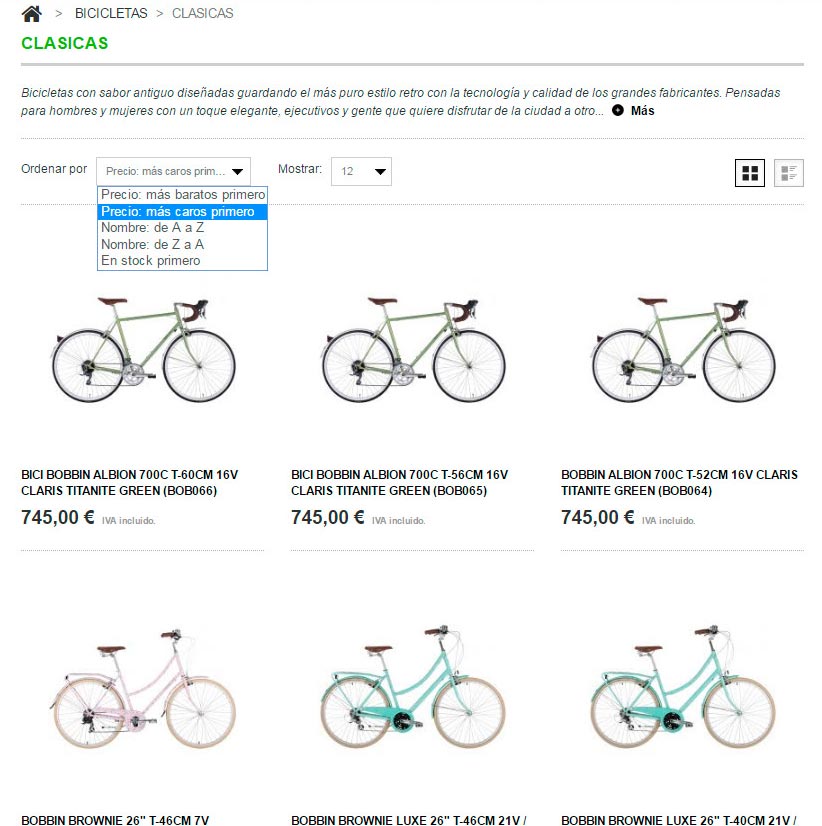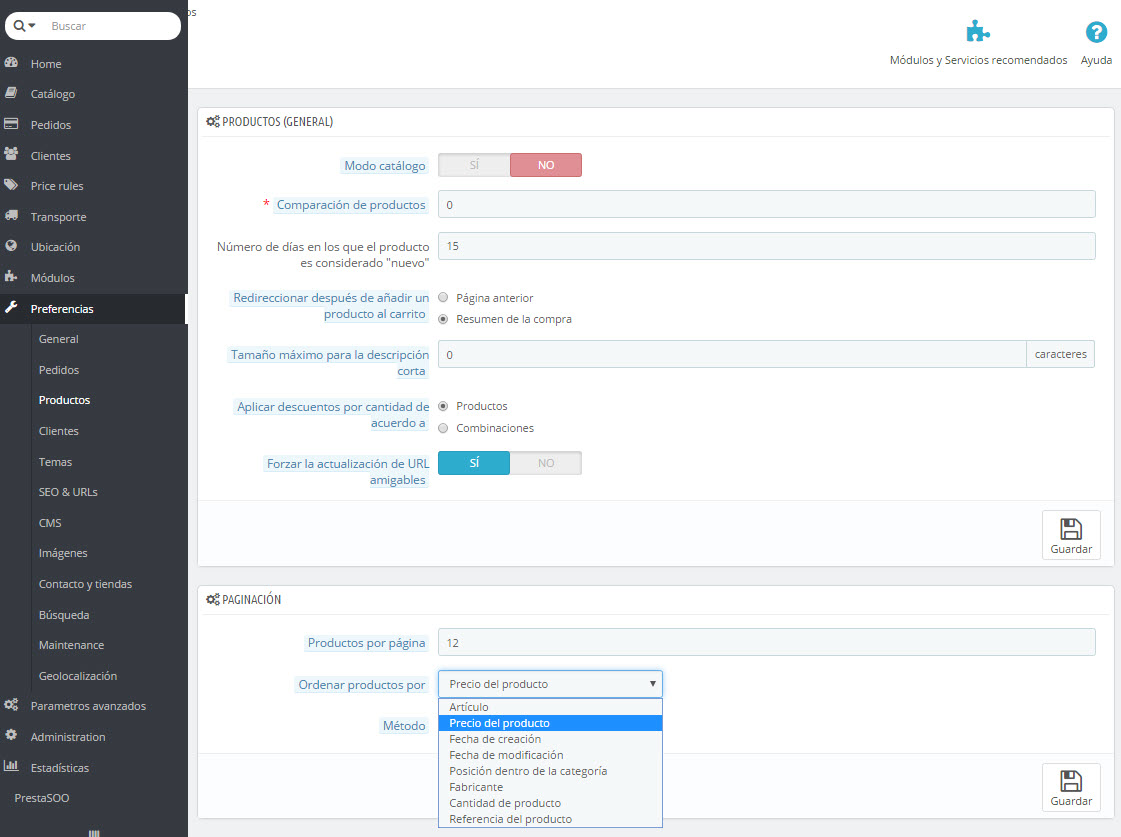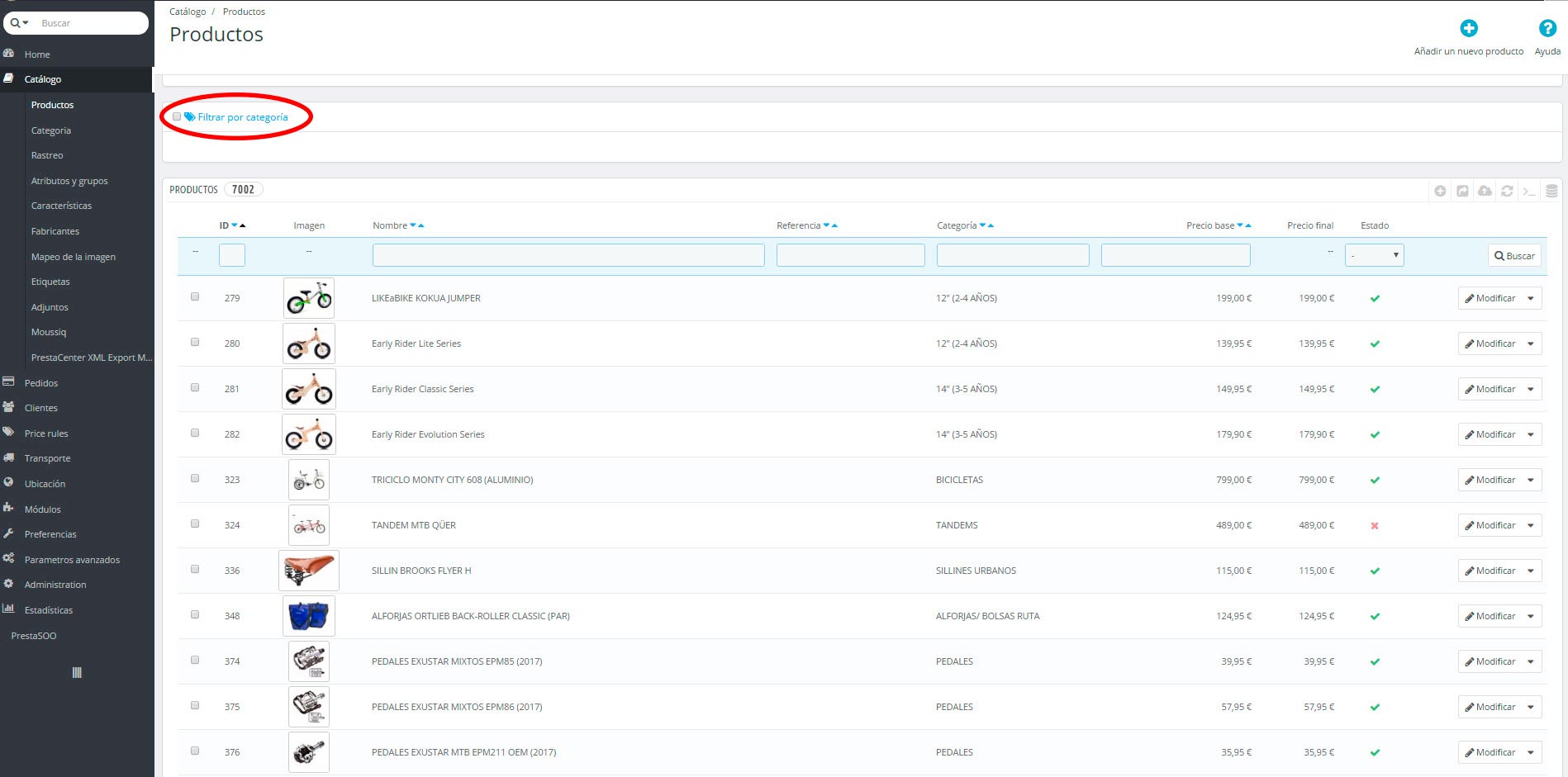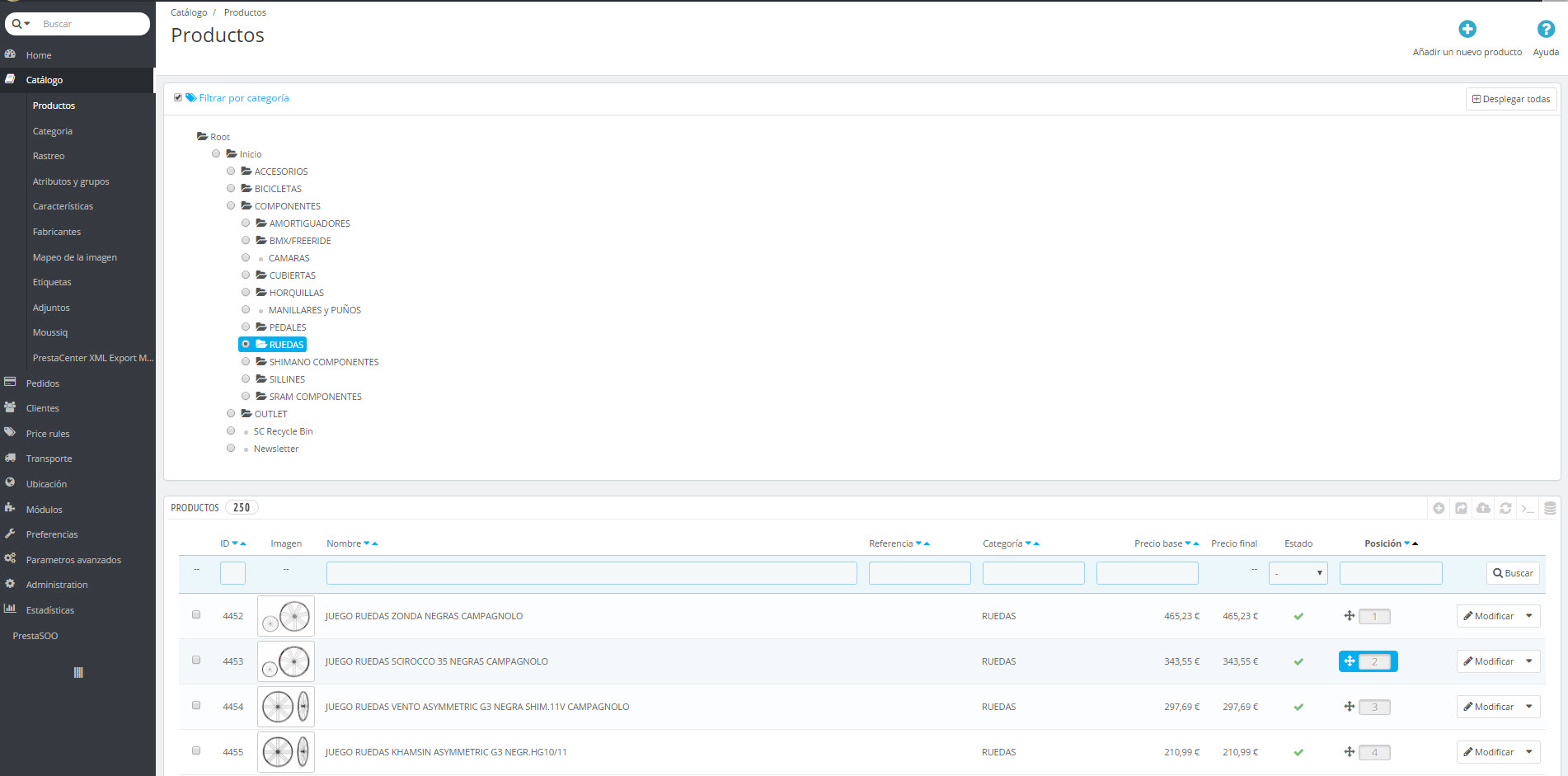Cómo ordenar tu listado de productos en Prestashop.
Prestashop, por defecto, ofrece a los visitantes de la web diferentes posibilidades para ordenar los productos dentro de cada categoría. Aquí te explicamos cómo hacerlo para que los productos de cada categoría aparezcan ordenados a tu gusto.
Como ya habrás visto muchas veces, en tu propia tienda online o en las webs hechas con Prestashop que hayas visitado, al entrar en cada categoría te aparece el listado de productos que incluye; ofreciendo al usuario la posibilidad de cambiar el orden en que estos aparecen pero… ¿cómo se configura un orden específico en que aparecen los productos por defecto? A continuación te explicamos las opciones de las que dispones.
Esto es lo que el usuario ve al entrar en una categoría de Prestashop:
Sin embargo, en tu tienda puedes elegir el orden en que aparecen al entrar (por ejemplo, poniendo los más caros primero). Tienes dos opciones: configurando un orden por defecto para toda la tienda o asignando, manualmente, un orden personalizado por categorías.
Configurar el orden por defecto de los productos en tu tienda Prestashop
A nivel general de tienda, es decir, el mismo criterio para todo el Prestashop, podemos configurar un orden predeterminado. Para ello debes a ir a «Preferencias > Productos» en tu panel de Prestashop.
Aquí encontrarás un bloque de opciones denominado «Paginación» donde podrás elegir el número de productos por página que aparece por defecto, así como su orden por defecto.
Como puedes ver en la imagen, las opciones que Prestashop nos ofrece en cuanto al orden de los productos son:
- Artículo,
- Precio del producto,
- Fecha de creación,
- Fecha de modificación,
- Posición dentro de la categoría (ésta es la opción que aparece por defecto en Prestashop)
- Fabricante,
- Cantidad de producto,
- Referencia de producto.
Por último, dentro de cada una de estas opciones de «Ordenar productos por» tienes una segunda opción en «método«, en la que indicas si el orden de cada una de las anteriores opciones se mostrará de forma ascendente o descendente.
Una vez seleccionado el orden de productos en Prestashop que preferimos para nuestra tienda, presionamos guardar y éste será el orden por defecto en todas nuestras páginas.
¿Qué ocurre si quiero ordenar mis productos por mí mismo, sin seguir ninguno de los criterios por defecto que ofrece Prestashop?
También puedes ordenar por ti mismo los productos de tu tienda online en Prestashop. Para ello, en lugar de configurar el orden para toda la tienda, como acabamos de ver, deberás ir a la gestión de «Productos» en tu panel de Prestashop.
Al entrar en «Catálogo > Productos«, nos aparecen nuestros productos ordenamos por ID. Podemos filtrar y ordenarlos según los parámetros que salen por defecto (ID, nombre de producto, precio, etc.) pero no aparece la opción de ordenar su posición en el listado como ocurre con las categorías. Este es el aspecto del apartado productos de tu Prestashop.
Para poder ordenar los productos a nuestro gusto, deberemos marcar la casilla que aparece arriba a la izquierda «Filtrar por categorías» y dentro de ella, elegir la categoría en la que queremos dar un orden personalizado a nuestros artículos. Al seleccionar una categoría veremos cómo nos aparece una nueva columna con el orden de los productos, que podremos mover a nuestro antojo.
Como podéis ver en la imagen, al seleccionar la categoría ruedas aparecen todos los productos pertenecientes a esa categoría y una nueva columna «posición«, donde tan sólo tendremos que hacer clic con el ratón y arrastrar el producto hasta la posición deseada para que se ordenen a nuestro gusto.